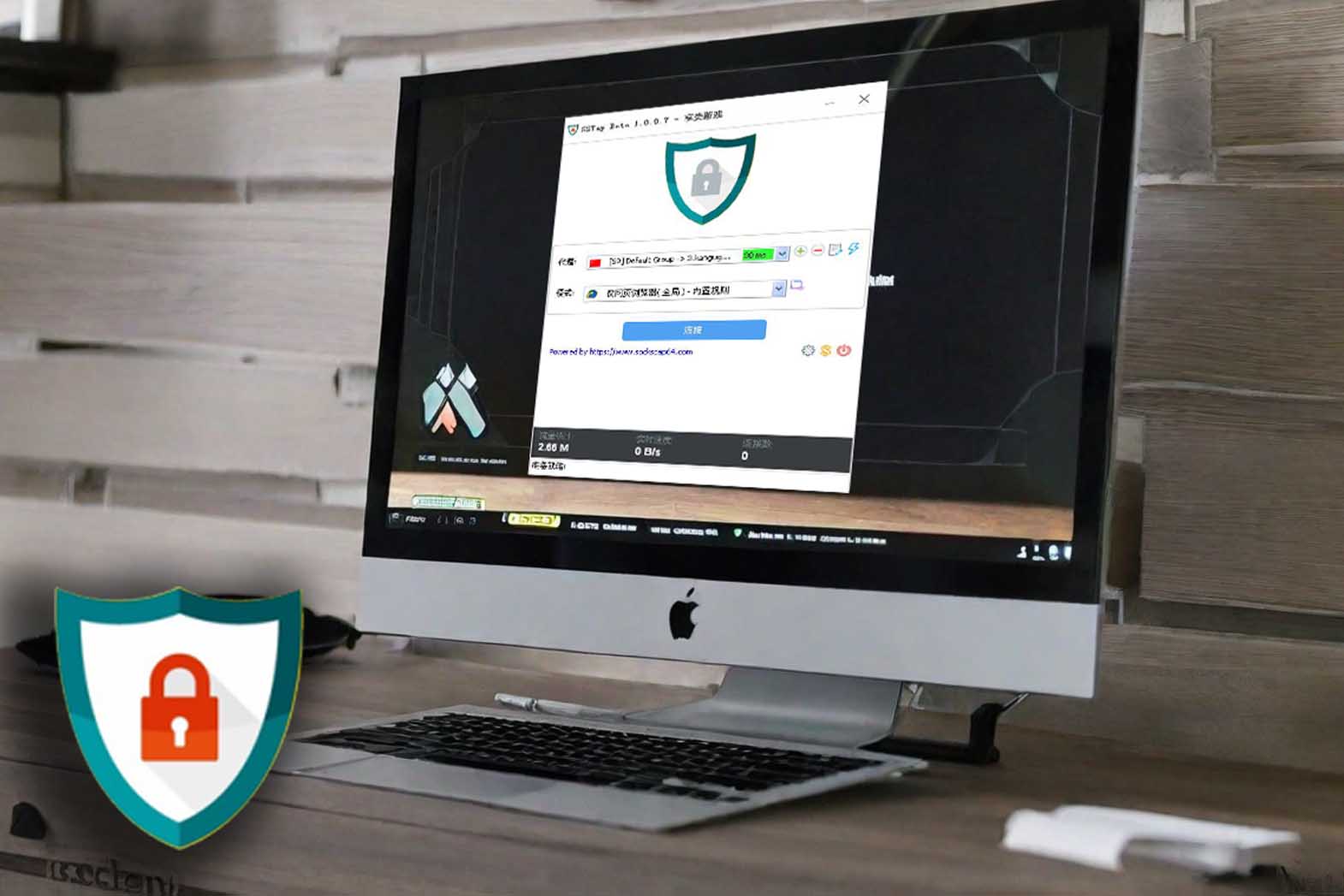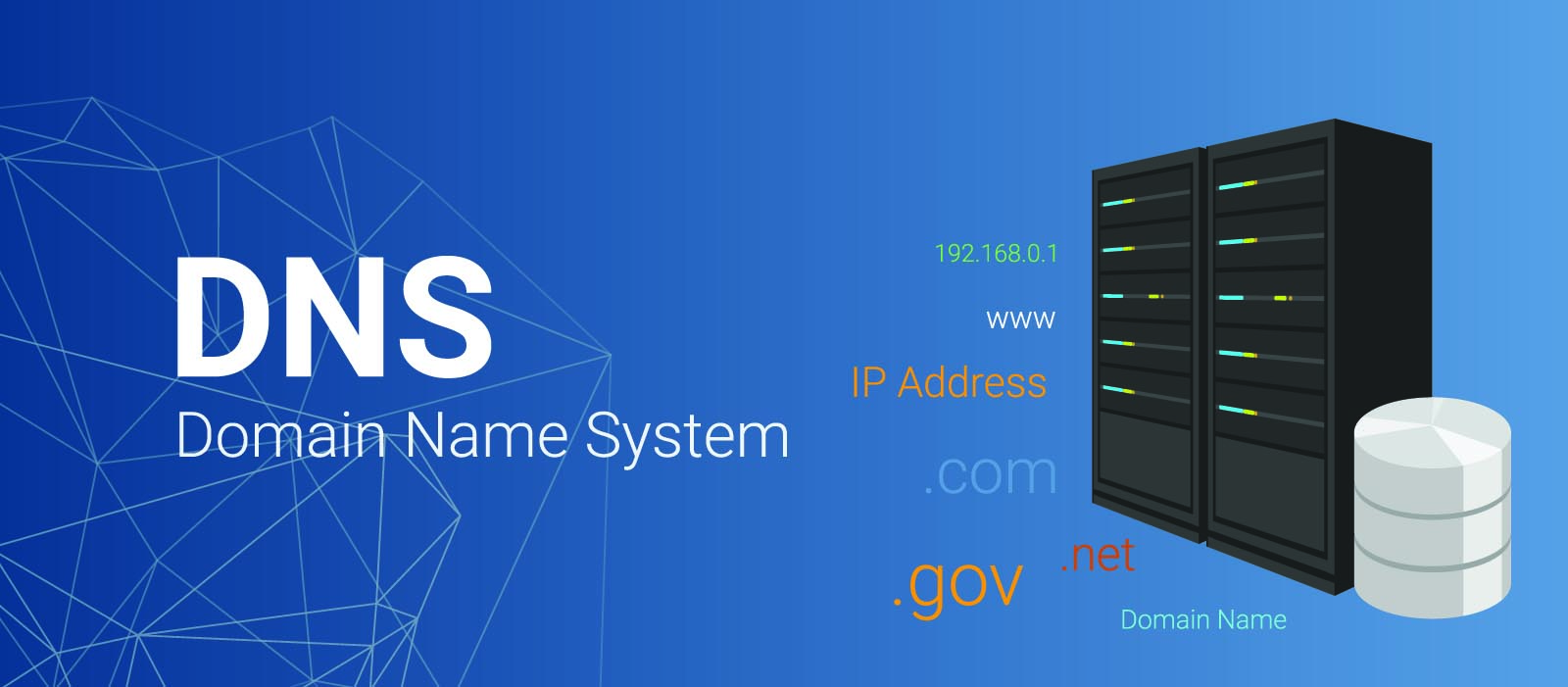
DNS یا سامانه نام دامنه، یک سیستم است که نامهای دامنه را به آدرسهای IP ترجمه میکند و برعکس. به عبارت سادهتر، DNS به انسانها کمک میکند تا به جای استفاده از آدرسهای عددی مانند یک شناسه IP، از نامهای مفهوم و آسان به خاطر بسپارند. این فرآیند ترجمه نامهای دامنه به آدرسهای IP امکان ارتباط ما با سرویسها و منابع مختلف در اینترنت را فراهم میکند.
تنظیمات DNS (Domain Name System) در ویندوز میتواند به بهبود عملکرد اینترنت و افزایش امنیت شبکه کمک کند. DNS مسئول ترجمه نام دامنهها به آدرسهای IP است و با بهینهسازی تنظیمات DNS میتوانید از سرعت بالاتر، امنیت بهتر و دسترسی بهتر به سرویسهای اینترنتی بهرهمند شوید. در این مقاله، نحوه تنظیم DNS در ویندوز 10 را بررسی میکنیم.
گام 1: باز کردن تنظیمات شبکه
اولین گام برای تنظیم DNS در ویندوز، باز کردن تنظیمات شبکه است. برای انجام این کار، به تنظیمات ویندوز خود بروید و در بخش "شبکه و اینترنت" گزینه "تنظیمات شبکه" را انتخاب کنید.
گام 2: انتخاب اتصال شبکه
در پنجره جدیدی که باز میشود، از بخش "تغییر تنظیمات آدرس IP" یا "تغییر تنظیمات کارت شبکه" گزینهای را که به اتصال شبکه شما مربوط است انتخاب کنید.
گام 3: تغییر تنظیمات DNS
حالا در پنجره تنظیمات شبکه، به قسمت "تنظیمات DNS" یا "استفاده از آدرس DNS خاص" بروید. از اینجا میتوانید تنظیمات DNS را به دلخواه خود تغییر دهید.
گام 4: وارد کردن آدرس DNS جدید
در این مرحله، میتوانید آدرسهای DNS مورد نظر خود را وارد کنید. اگر میخواهید از DNS عمومی استفاده کنید، میتوانید از آدرسهای معروف مانند 8.8.8.8 و 8.8.4.4 که به ترتیب متعلق به سرویس DNS گوگل هستند، استفاده کنید. همچنین، میتوانید از سرویسهای DNS دیگر نیز استفاده کنید.
گام 5: ذخیره تنظیمات
پس از وارد کردن آدرسهای DNS مورد نظر، دکمههای "اعمال" یا "ذخیره تغییرات" را بزنید تا تنظیمات جدید فعال شوند.
نتیجه:
با انجام این گامها، تنظیمات DNS شما در ویندوز بهروز شده و از آدرسهای DNS دلخواه شما استفاده میکند. این کار میتواند به بهبود سرعت اتصال اینترنتی، افزایش امنیت و دسترسی بهتر به سرویسهای آنلاین کمک کند.